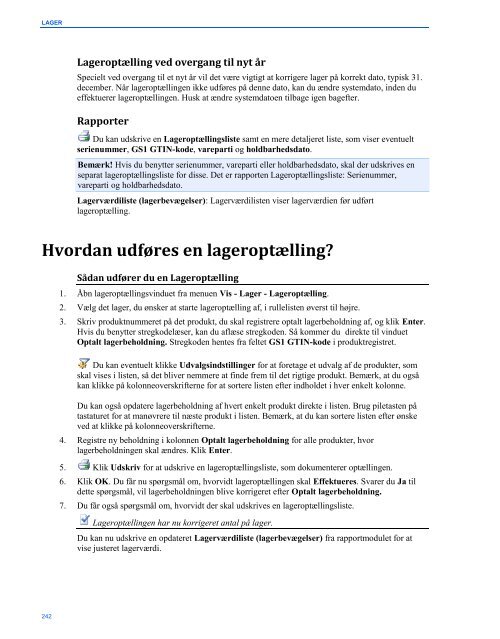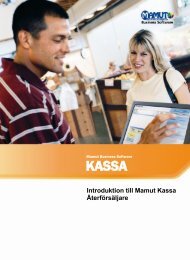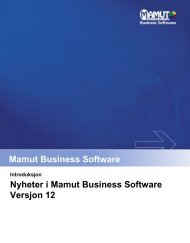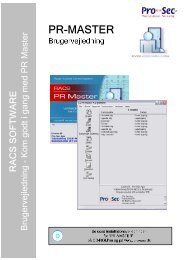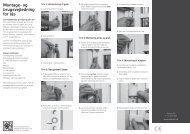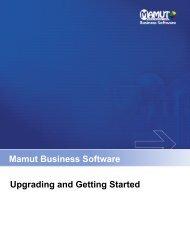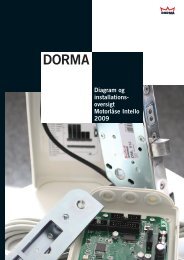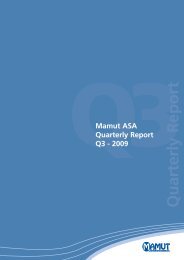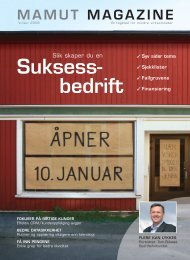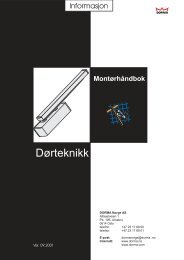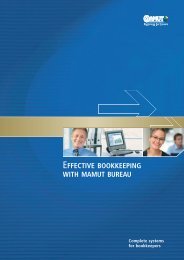Økonomistyring, logistik og personale - Mamut
Økonomistyring, logistik og personale - Mamut
Økonomistyring, logistik og personale - Mamut
Create successful ePaper yourself
Turn your PDF publications into a flip-book with our unique Google optimized e-Paper software.
LAGER<br />
242<br />
Lageroptælling ved overgang til nyt år<br />
Specielt ved overgang til et nyt år vil det være vigtigt at korrigere lager på korrekt dato, typisk 31.<br />
december. Når lageroptællingen ikke udføres på denne dato, kan du ændre systemdato, inden du<br />
effektuerer lageroptællingen. Husk at ændre systemdatoen tilbage igen bagefter.<br />
Rapporter<br />
Du kan udskrive en Lageroptællingsliste samt en mere detaljeret liste, som viser eventuelt<br />
serienummer, GS1 GTIN-kode, vareparti <strong>og</strong> holdbarhedsdato.<br />
Bemærk! Hvis du benytter serienummer, vareparti eller holdbarhedsdato, skal der udskrives en<br />
separat lageroptællingsliste for disse. Det er rapporten Lageroptællingsliste: Serienummer,<br />
vareparti <strong>og</strong> holdbarhedsdato.<br />
Lagerværdiliste (lagerbevægelser): Lagerværdilisten viser lagerværdien før udført<br />
lageroptælling.<br />
Hvordan udføres en lageroptælling?<br />
Sådan udfører du en Lageroptælling<br />
1. Åbn lageroptællingsvinduet fra menuen Vis - Lager - Lageroptælling.<br />
2. Vælg det lager, du ønsker at starte lageroptælling af, i rullelisten øverst til højre.<br />
3. Skriv produktnummeret på det produkt, du skal registrere optalt lagerbeholdning af, <strong>og</strong> klik Enter.<br />
Hvis du benytter stregkodelæser, kan du aflæse stregkoden. Så kommer du direkte til vinduet<br />
Optalt lagerbeholdning. Stregkoden hentes fra feltet GS1 GTIN-kode i produktregistret.<br />
Du kan eventuelt klikke Udvalgsindstillinger for at foretage et udvalg af de produkter, som<br />
skal vises i listen, så det bliver nemmere at finde frem til det rigtige produkt. Bemærk, at du <strong>og</strong>så<br />
kan klikke på kolonneoverskrifterne for at sortere listen efter indholdet i hver enkelt kolonne.<br />
Du kan <strong>og</strong>så opdatere lagerbeholdning af hvert enkelt produkt direkte i listen. Brug piletasten på<br />
tastaturet for at manøvrere til næste produkt i listen. Bemærk, at du kan sortere listen efter ønske<br />
ved at klikke på kolonneoverskrifterne.<br />
4. Registre ny beholdning i kolonnen Optalt lagerbeholdning for alle produkter, hvor<br />
lagerbeholdningen skal ændres. Klik Enter.<br />
5. Klik Udskriv for at udskrive en lageroptællingsliste, som dokumenterer optællingen.<br />
6. Klik OK. Du får nu spørgsmål om, hvorvidt lageroptællingen skal Effektueres. Svarer du Ja til<br />
dette spørgsmål, vil lagerbeholdningen blive korrigeret efter Optalt lagerbeholdning.<br />
7. Du får <strong>og</strong>så spørgsmål om, hvorvidt der skal udskrives en lageroptællingsliste.<br />
Lageroptællingen har nu korrigeret antal på lager.<br />
Du kan nu udskrive en opdateret Lagerværdiliste (lagerbevægelser) fra rapportmodulet for at<br />
vise justeret lagerværdi.